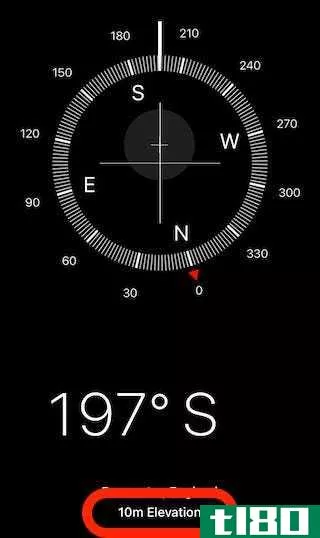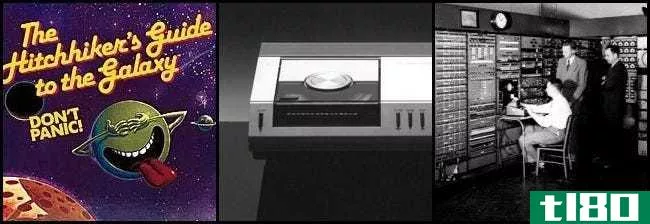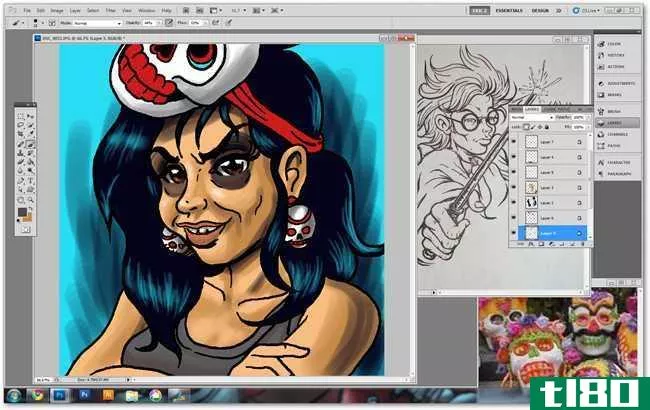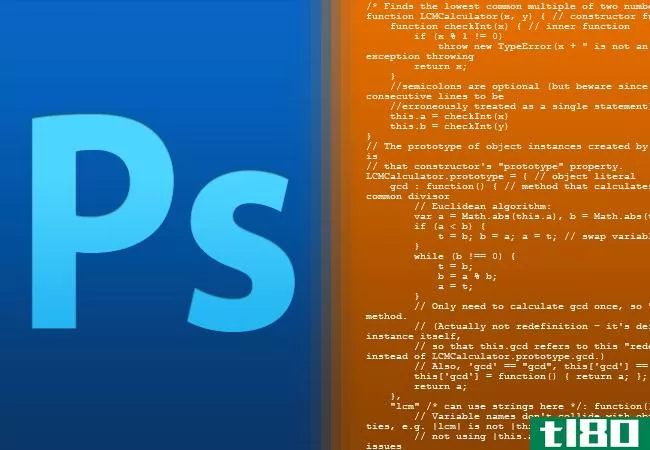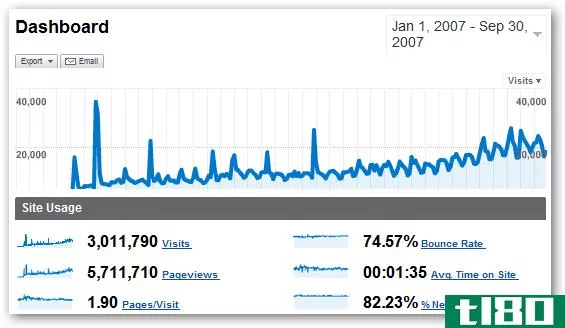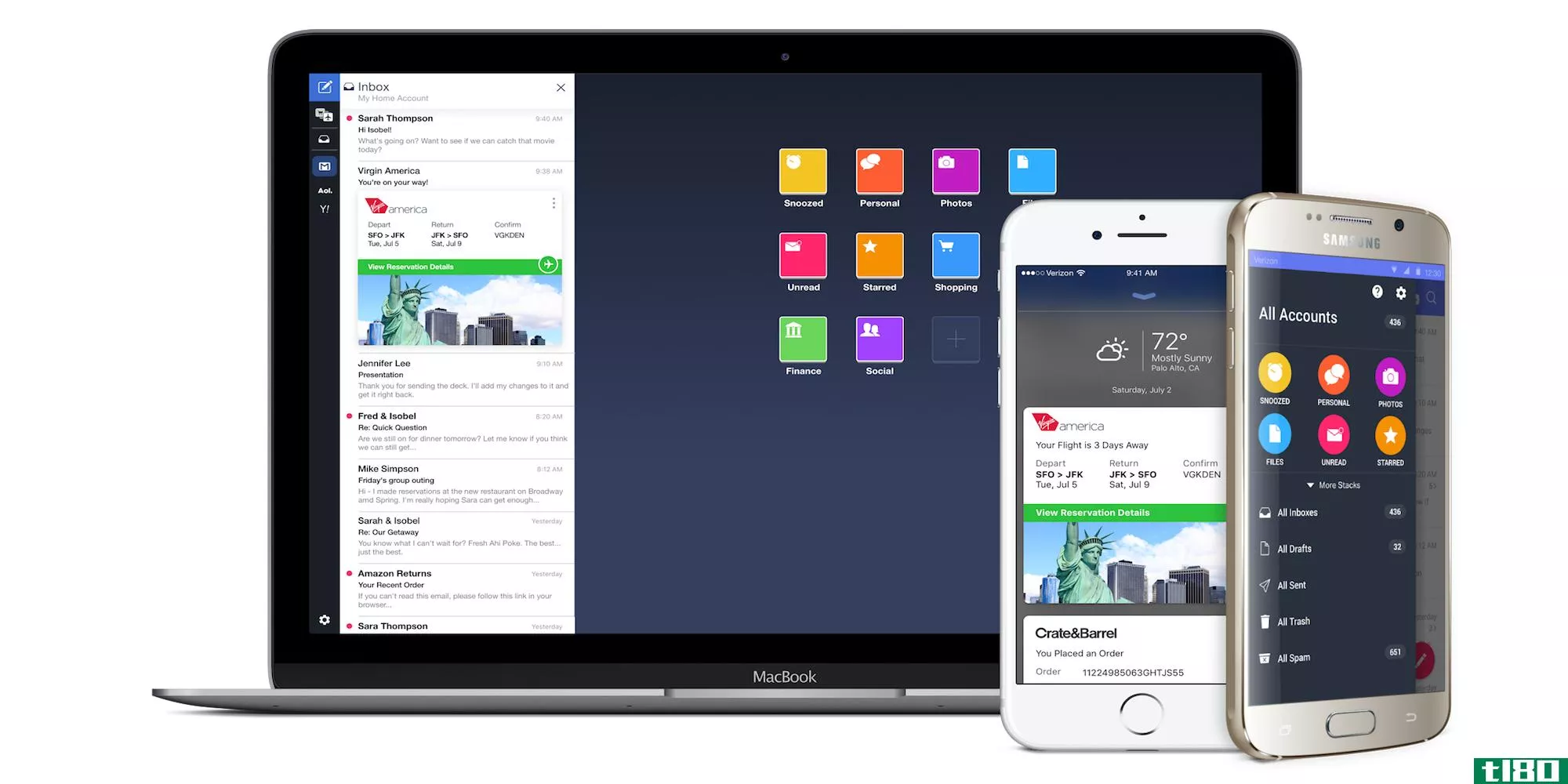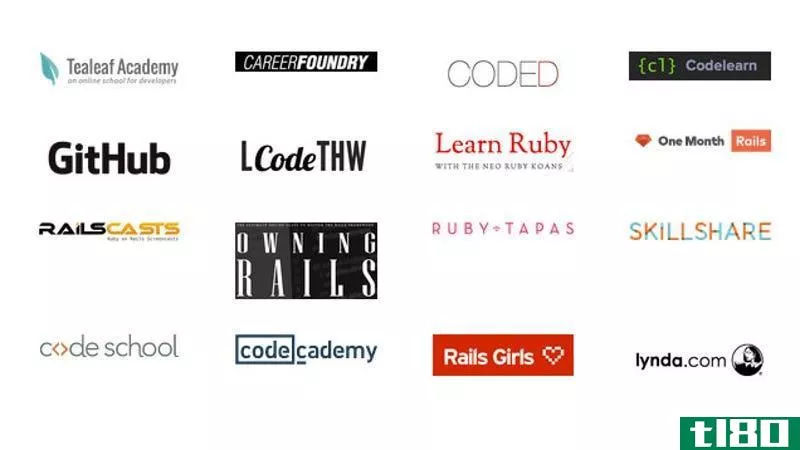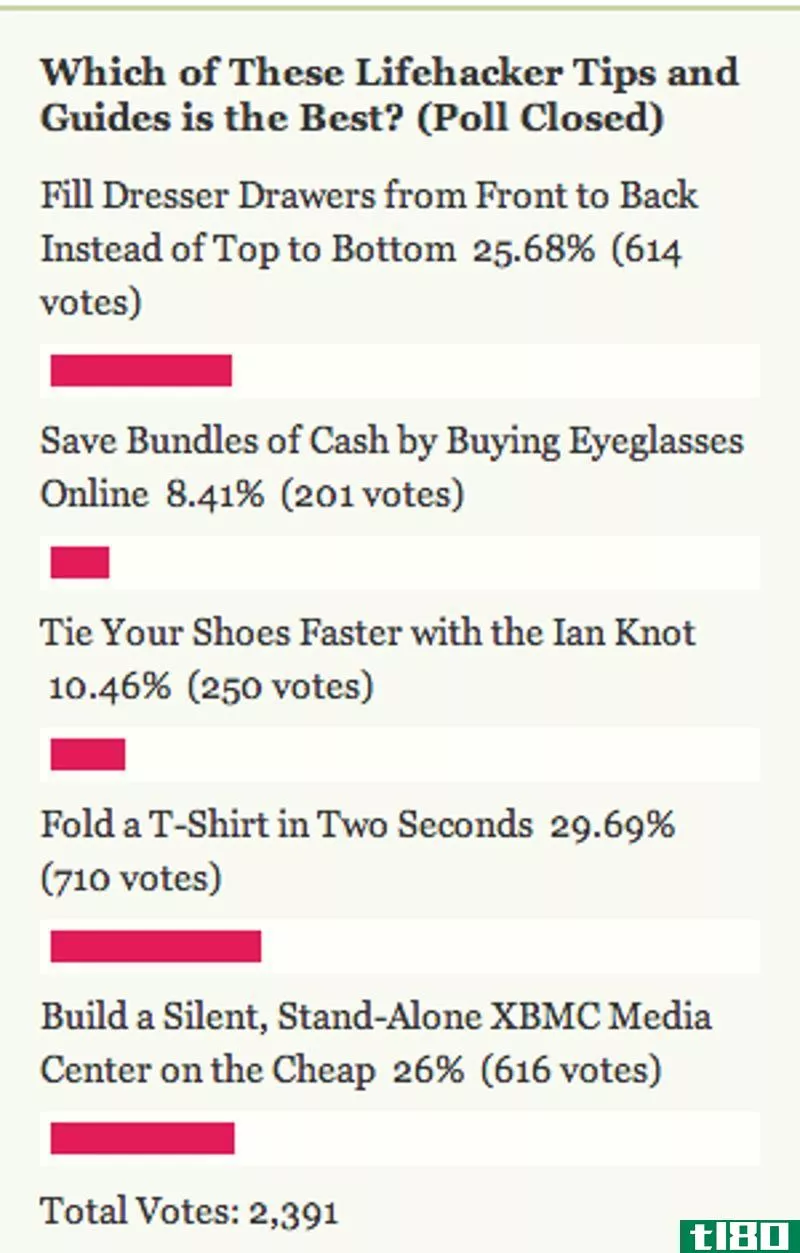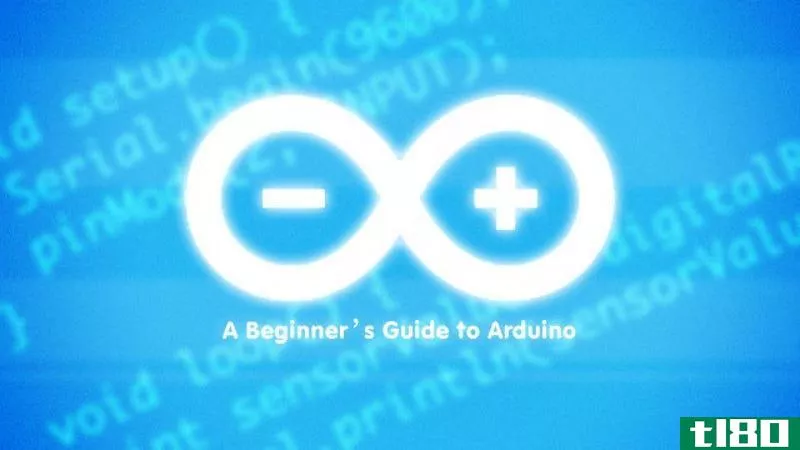iphonepodcasts应用程序指南(出人意料的优秀)
播客不是最迷人的媒体形式。他们从20世纪初开始就以某种形式出现过,在一个拥有YouTube和其他流媒体服务的世界里,他们很容易把它们视为理所当然。也就是说,他们最近比以往任何时候都更受欢迎。
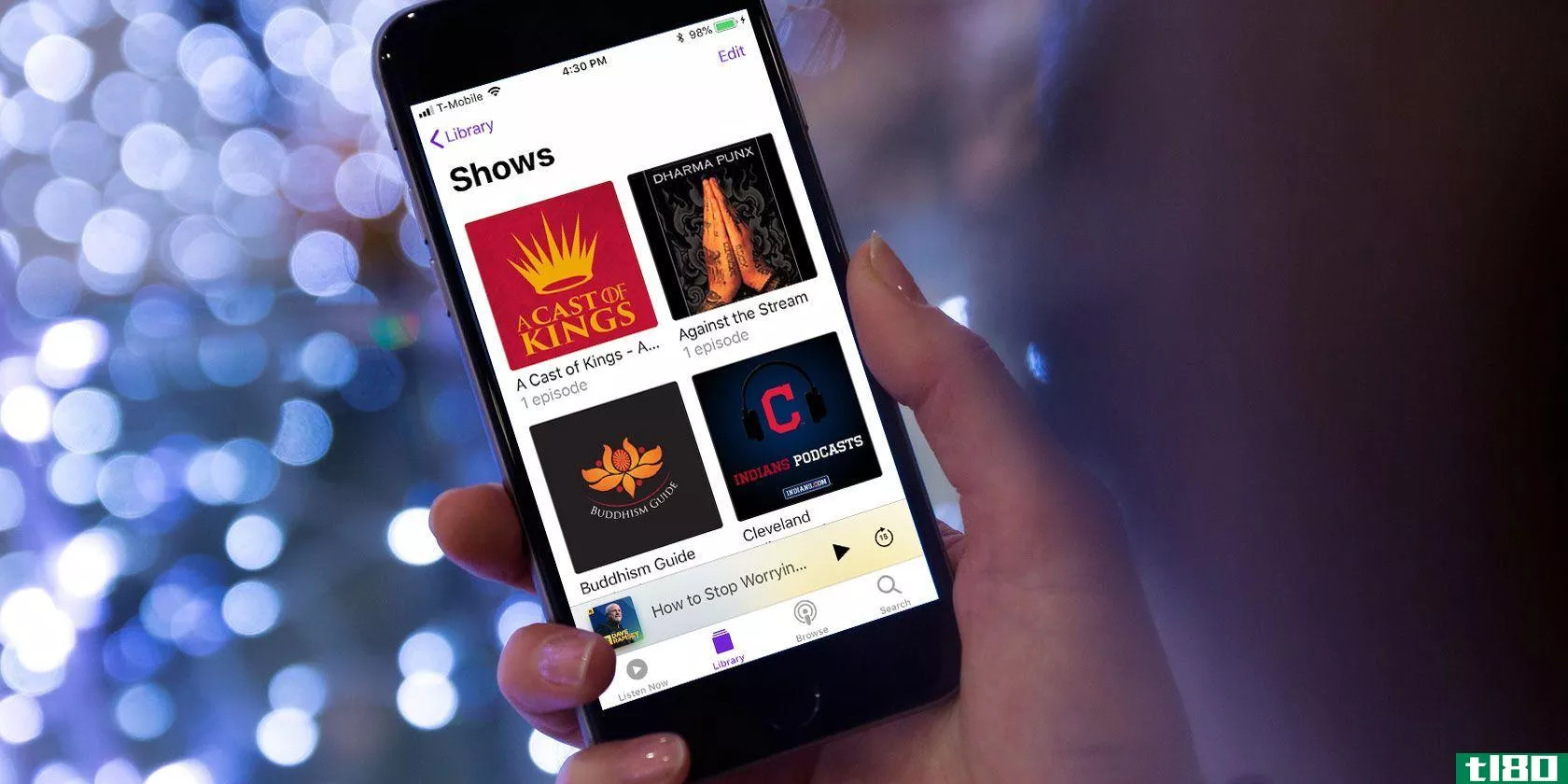
iPhone用户有很多iOS播客应用程序可供选择。但是iPhone已经安装了一个专用的podcast应用程序,它完全可以满足你所有的podcast需求。
浏览和搜索播客
这款名为Podcasts的podcast应用程序有一个紫色的图标,并显示在iPhone的主屏幕上。当你打开它时,你会看到一个带有四个标签的简单界面。
要听播客,你首先需要找到一个。点击浏览选项卡以获取一些有用的建议,例如功能性的显示。
不过,特色播客只是供您欣赏的标题的一小部分。您还可以查看热门的排行榜热门播客,按类别细读,或查看NPR、ESPN等特色提供商。
如果您要查找某个特定的播客或主题,请点击“搜索”选项卡,然后输入您的关键字进行查找。无论你是想学习更多关于冥想、金融、吉他的知识,还是仅仅想要一个能让你开怀大笑的播客,搜索都是一种方法。
在iphone上播放播客
当你发现一个你感兴趣的播客集时,点击Play开始听。在屏幕底部,您将看到一个带有播放/暂停按钮和15秒跳过前进按钮的小型播放界面。
点击那个小标签,打开主播放界面。
主播放界面非常简单,不过您需要注意它的特性。
通过拖动播客标题上方的进度指示器,可以前后拖动。如果要以15秒的增量向前跳或向后跳,请使用“播放/暂停”按钮两侧的按钮。播放按钮下方是音量滑块。
在底部是一个方便的播放速度按钮,这样你可以播放播客一半的速度,1.5倍的速度,或双倍。您还将看到一个AirPlay按钮,用于投射到另一个设备。如果你点击这三个点,你就可以将这一集添加到你的库中,并与其他人分享。
在iphone上订阅播客
在podcast的详细信息屏幕上,您可以看到有关它的更多信息。“订阅”按钮将允许您将节目添加到库中,以便在新剧集发布时接收最新更新和通知。
点击带有三个点的紫色圆圈以访问该播客的选项菜单。这里的大多数条目都是不言自明的——订阅、从库中删除、播放下一集和共享。不过,设置值得仔细研究。
单个播客设置
让我们进一步查看选项菜单中的设置。这些设置只适用于一个特定的播客,而不是所有的播客,我们稍后将讨论。
在这里,你对你的播客有很大的控制权,比如你是否订阅了播客以及上面提到的那些通知。
您还可以选择播客的播放顺序、播客在库中的排列方式、是否将剧集下载到您的设备、如果播放了剧集,则自动删除,等等。
探索和组织播客
一旦你订阅了相当数量的Podcast,你就可以开始使用Podcast应用程序中的其他功能了。在“立即收听”选项卡上,轻触任意系列以查看更多详细信息。
与“浏览”选项卡上的内容类似,您可以在这里查看和播放订阅播客的可用剧集,对某一剧集进行评分和评论,并查找类似的标题。
虽然“现在收听”功能包括来自您的播客订阅的最新剧集,但您可以在该库中找到按最近更新的、剧集和节目排序的所有播客剧集。它对于管理和组织podcast收藏非常有用。
“编辑”按钮(右上角)用于更改库视图。您可以选择出现在库中的内容以及它们的排序方式。
你也可以创建一个新的电台,就像创建一个播客播放列表一样。例如,如果你喜欢听关于创意设计的播客,那么你可以把所有这些播客“收集”到一个电台,然后以你喜欢的方式收听它们。
播客设置
前面我们指出,您可以为每个系列或每集定义播客设置。您还可以全局定义播客设置。这意味着所有播客,无论是新订阅的还是以前订阅的,都将遵循这些设置。但是,您仍然可以使用前面详述的方法更改任何单个播客的设置。
在iPhone上打开“设置”>;“播客”。在这里,你可以找到iOS应用程序的常用设置,比如用于驯服通知和应用程序是否可以使用**数据的设置。播客设置还可以控制剧集的下载方式、下载时间以及是否在设备上保留播放的剧集。
如果您听了很多播客,这些设置将使您感兴趣,因为它们旨在帮助节省数据和存储空间。
iphonepodcasts应用程序:简单而免费
我们已经看到了预装在iPhone上的播客应用程序实际上是相当有能力的。如果你只需要一些基本的内容来听播客,那么你就不需要再看了。它很容易使用,简单,最棒的是,免费没有广告。
当然,如果你需要一个在Podcast应用程序中找不到的功能,有很多选择。我们已经介绍了很棒的Stitcher播客应用程序的技巧,以及为什么播客爱好者应该尝试阴天播客应用程序。
- 发表于 2021-03-24 09:27
- 阅读 ( 234 )
- 分类:IT
你可能感兴趣的文章
如何在iphone上测量海拔高度
...过查看你的iPhone找到你当前的高度,而且你已经有了这个应用程序。 从iphone6开始的所有iPhone都有一个气压计,用来计算设备当前的海拔高度。iPhone将这些数据用于多种用途,尤其是帮助它知道你什么时候走楼梯,什么时候关上...
- 发布于 2021-04-03 06:46
- 阅读 ( 131 )
本周在极客历史:搭便车指南,光盘,和旋风预示着操作系统
...员在两组之间完全重新配置机器。正因为如此,这股旋风出人意料地灵活,能够在出现新问题时快速换挡,不像以前的计算机需要在问题之间重新调整工具。Whirlwind内部的纸带系统和机械读卡器预示了计算机应用的未来,历史学...
- 发布于 2021-04-13 01:08
- 阅读 ( 166 )
photoshop学习指南,第6部分:数字艺术
...好处,那么100到300美元的投资对你来说可能是值得的。有出人意料的优秀选择,即使在较低的成本。最后,你会知道你是否能从中得到足够的利用来证明它的合理性;如果更贵的单元投资太大,就不要害怕购买入门级单元。 学...
- 发布于 2021-04-13 04:23
- 阅读 ( 168 )
如何使用javascript自动化photoshop节省时间
...是Mac版还是PC版的Photoshop都可以快跑。Photoshop有一个API(应用程序编程接口),允许那些有专门知识的人创建脚本化的任务,并自动执行甚至出人意料的复杂操作。凭借使用JavaScript这样强大的语言的优势,极客程序员可以巧妙地...
- 发布于 2021-04-13 04:51
- 阅读 ( 225 )
操作指南:回顾第一年
我们终于在tl80上达到了1年的目标,所以现在是时候让我们回顾一下我们所取得的成就了。我敢肯定你们中只有三个人会一直读到底,所以我用lorem ipsum来填充最后几段。 In the Beginning was the website 我在2019年9月注册了这个域名,...
- 发布于 2021-04-14 12:24
- 阅读 ( 78 )
landingzone 2.0是一款出人意料的优秀macbook air dock
LandingZone在CES上为MacBook Air展示了自己的基座,LandingZone 2.0 Pro基座似乎是那些大部分时间将Airs用作台式电脑(而且生活中只是有很多电线)的人的必备品。设计相当简单:你所需要做的就是滑动空气,将两个相对的USB端口挤压到...
- 发布于 2021-04-25 01:23
- 阅读 ( 107 )
aol出人意料的优秀alto电子邮件应用程序添加了alexa和slack功能
Alto是一款比2016年美国在线(AOL)预期的更好的电子邮件应用程序。它比你预计2016年来自美国在线的任何应用都要好。Alto的电子邮件处理方式类似于CloudMagic和其他电子邮件软件,这些软件可以在web、Android和iOS上使用,旨在简化...
- 发布于 2021-05-09 03:14
- 阅读 ( 115 )
建立自己的全功能计算机控制面板
...uts在其电脑控制面板中所追求的,该面板控制着从音乐到应用程序启动的一切。控制面板除了摆出可笑的姿态外,还能做各种有用的事情。它可以启动应用程序、控制音量、更改屏幕首选项等等。它由一个Arduino和一堆USB控制器...
- 发布于 2021-05-18 12:51
- 阅读 ( 103 )
通过29个优秀的在线课程和工具,学习ruby
许多流行的动态web应用程序(Hulu、GitHub和Basecamp,举个例子)都是使用RubyonRails框架构建的。如果您想深入RubyonRails,下面是一些最好的在线课程、工具和其他资源,供您书签。正如他们在学习网页设计时所做的那样,我们在Skill...
- 发布于 2021-05-20 17:20
- 阅读 ( 136 )